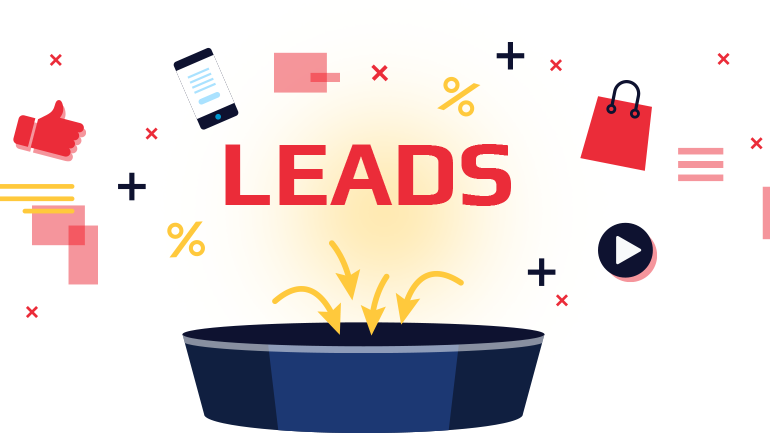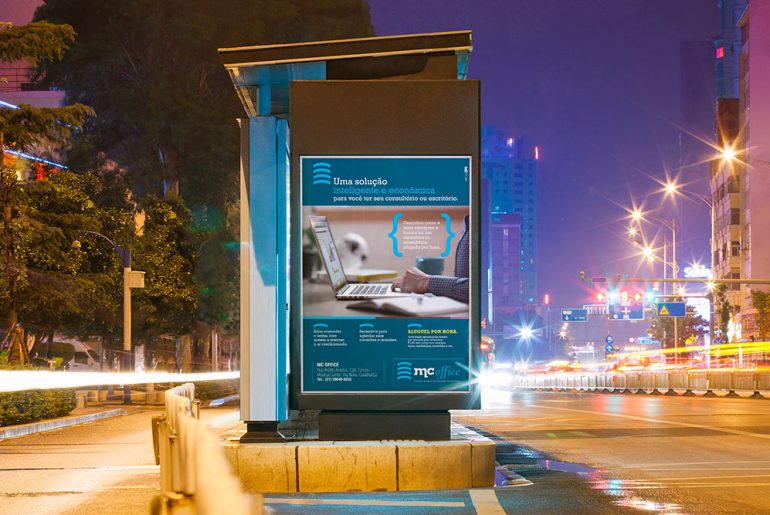Esse material foi pensado para você que chegou aqui na plataforma TadTarget e gostaria de saber como instalar a Pop Up via GTM no seu site para captura de leads.
Esse post está relacionado ao conteúdo também disposto neste blog em: Como capturar leads no meu site.
Indicamos, portanto, que o leitor faça também essa leitura para compreender mais sobre as formas de instalação de ferramentas de pop up no seu site.
Antes de instalar a nossa tag, indicamos o uso do Google Tag Manager (GTM) para facilitar a instalação de todo tipo de tag em seu site:
- Acesse http://www.google.com.br/tagmanager/
- Faça login com sua conta Google.
- Vá para administração e clique em “Criar contas”.
- Preencha o campo com o nome do seu site e clique em “Criar”.
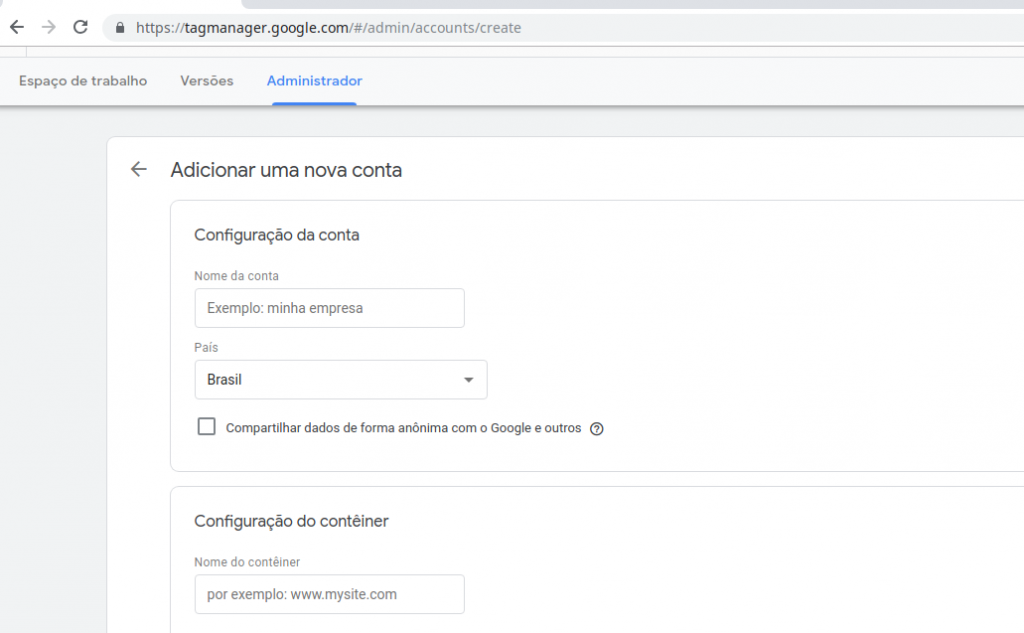
5. Agora você deve criar um contêiner.
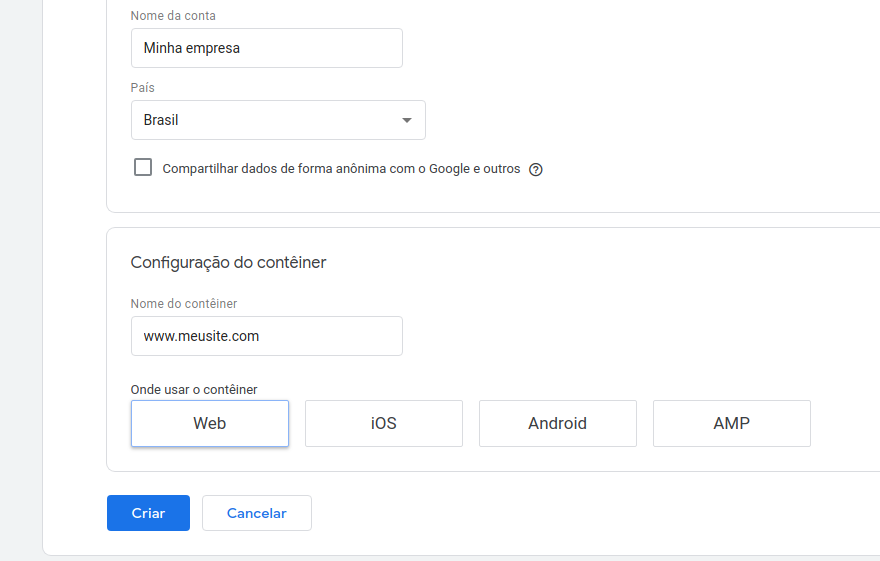
6. Aceitar os termos.
7. Em seguida, copie o código e instale em todas as páginas do seu site.
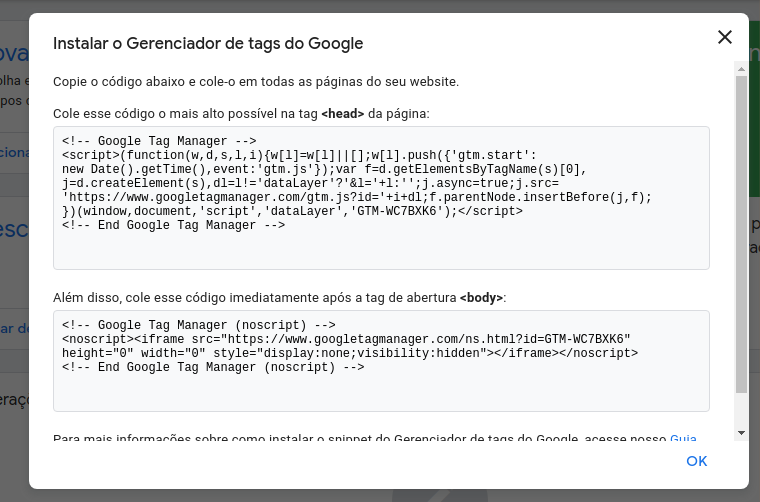
8. Após essa instalação você poderá instalar todas as tags que desejar no seu site através do GTM. Sempre que o fizer, não se esqueça de publicar seu contêiner, clicando em “Publicar”.
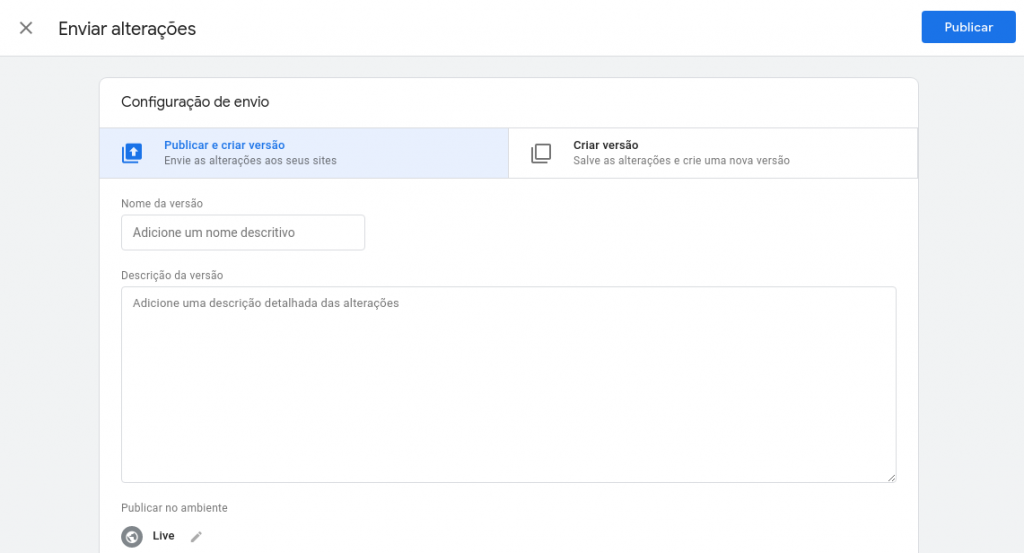
A seguir, portanto, faremos a instalação da tag de Pop up TadTarget juntos, a partir do seguinte passo a passo:
- Para implementar a tag de Pop up da TadTarget ao seu site, é só acessar a conta da sua marca no Google Tag Manager (GTM).
- Em “Espaço de trabalho” clique em “Adicionar uma nova tag”.
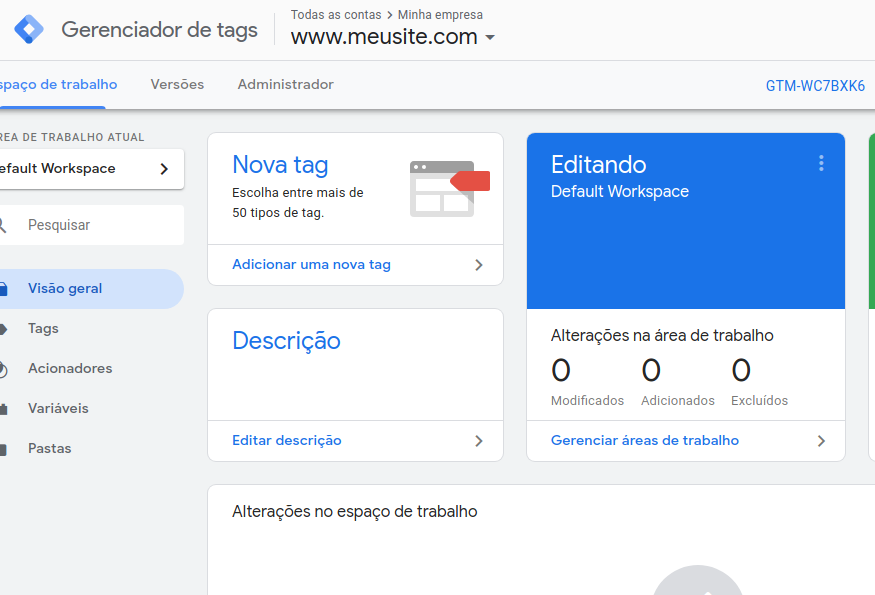
3. Em seguida, para configurar a tag, clique em “Configuração da tag”.
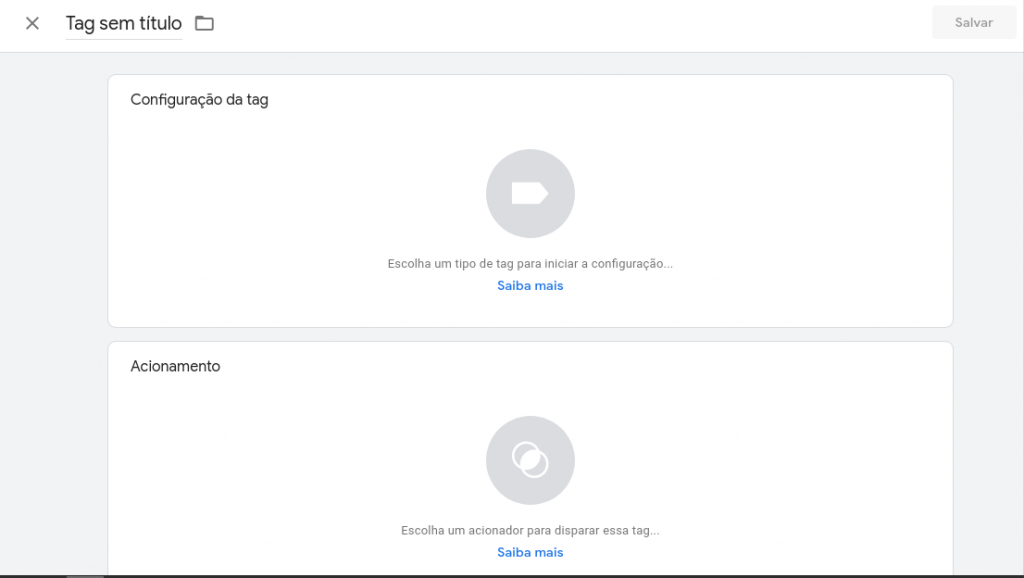
4. Para escolher o tipo correto de Tag, escolha a opção “HTML Personalizado”
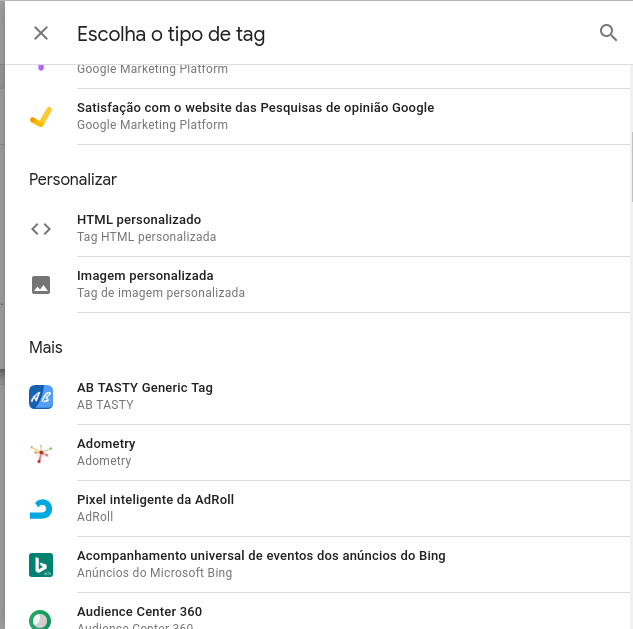
5. Você receberá o script da Tag no seu e-mail. Copie e cole no campo em branco.
6. Clique na caixa “Acionamento” abaixo.
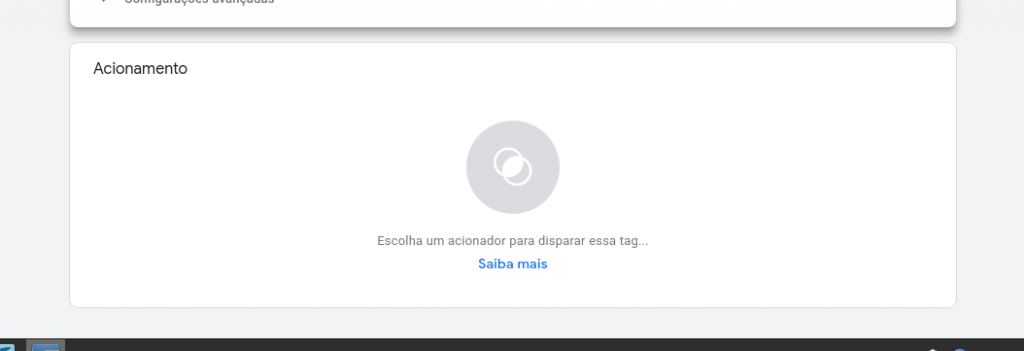
7. Para garantir que o script da TadTarget esteja em todas suas páginas e que o comportamento dos seus usuários seja corretamente rastreado, selecione “All Pages”.
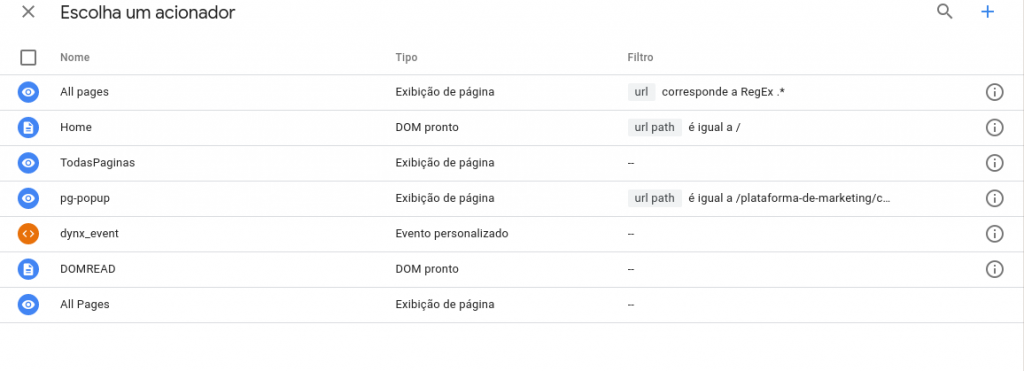
8. Lembre de salvar suas configurações clicando no botão “Salvar” no canto superior direito do seu monitor.
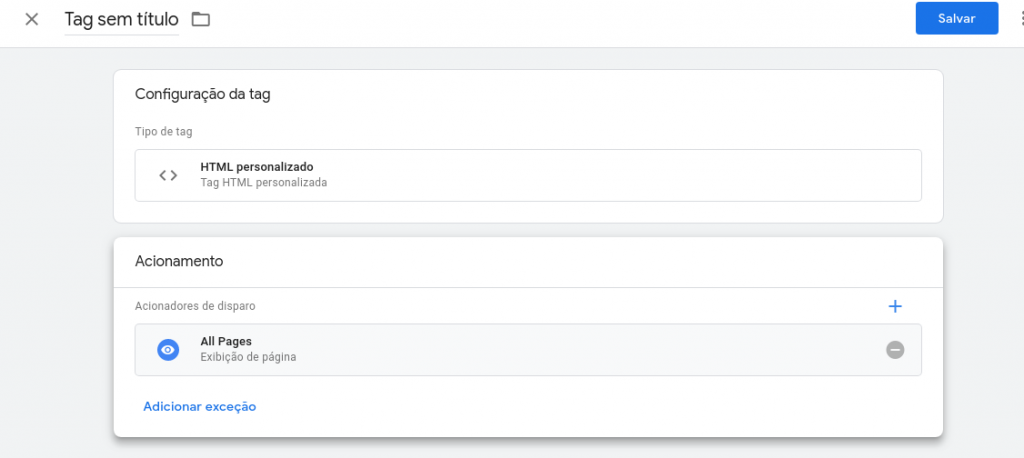
9. Defina o nome da Tag, por exemplo, Tag Pop up TadTarget. Depois clique em “Salvar”.
10. Depois de salvar, agora é necessário submeter sua nova Tag, para isso, aperte o botão “Enviar”.
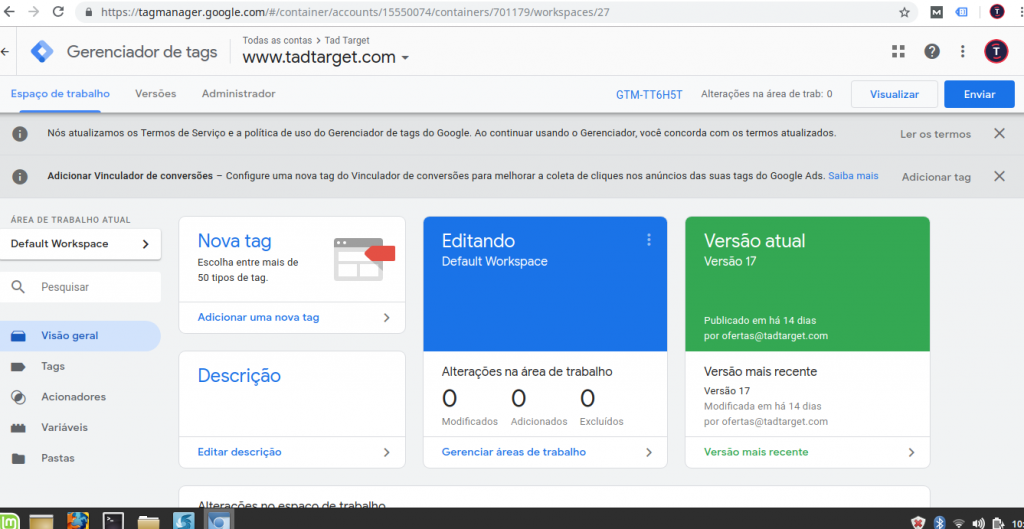
11. Para concluir sua instalação, clique em “Publicar” no canto superior direito de sua tela.
Pronto!
Sua Tag de Pop up TadTarget foi instalada em todas as páginas do seu site.
Caso ainda restarem dúvidas quanto ao processo de instalar a pop up via GTM, você pode também visitar nosso canal no YouTube e assistir o passo a passo dessa instalação nesse vídeo que preparamos pra você: